最新下载
热门教程
- 1
- 2
- 3
- 4
- 5
- 6
- 7
- 8
- 9
- 10
win11开始菜单怎么移动到左下角 windows11开始菜单移动到左下角的步骤
时间:2025-07-31 17:59:01 编辑:袖梨 来源:一聚教程网
win11系统和之前的操作系统有很大的变化,比如开始菜单是居中显示的,很多用户升级win11系统之后都用不惯,有什么办法可以将开始菜单恢复之前的左下角吗?下面就来看看详细的步骤。
方法如下:
1、首先我们将鼠标右键点击桌面空白位置,选择“个性化”。
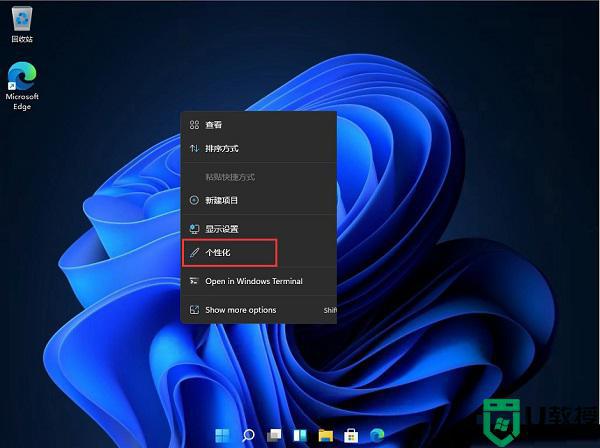
2、进入个性化界面后,在右侧功能栏中找到“任务栏”。
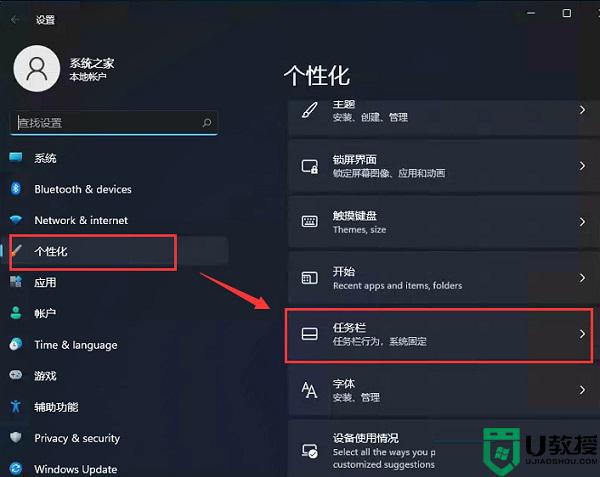
3、进入任务栏后在选择“taskbar behaviors”。
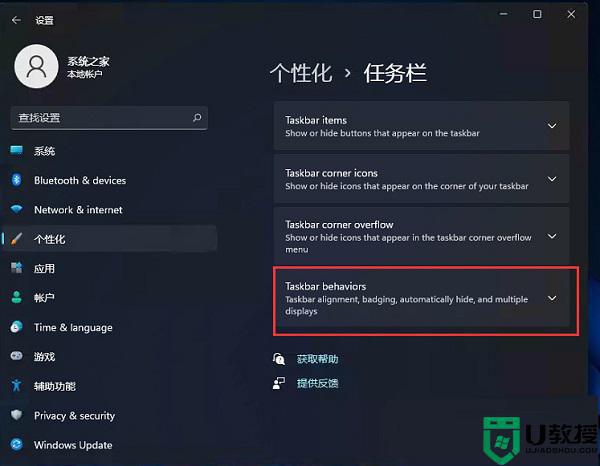
4、点击后,在taskbar behaviors中在选择“居左”即可。
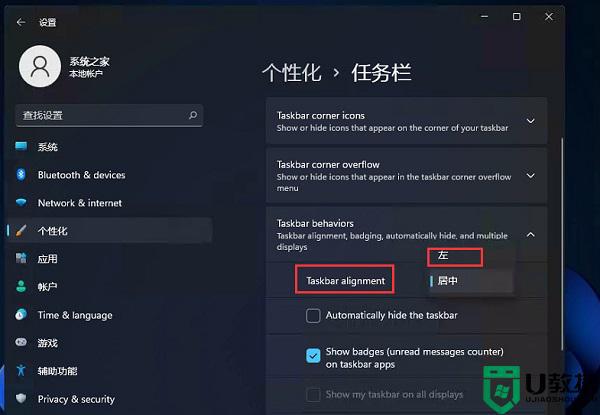
5、勾选后,我们的菜单栏就回左边啦。
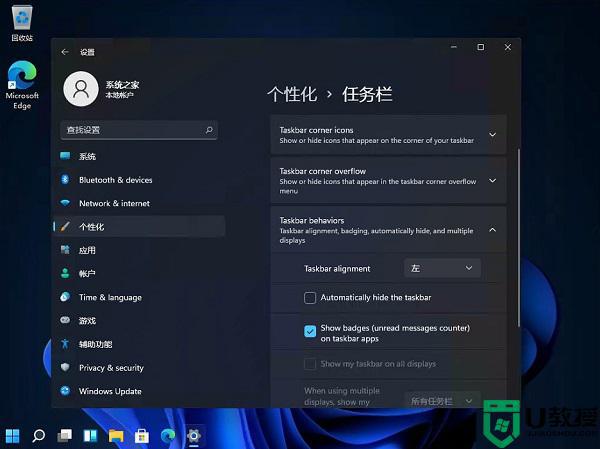
以上就是win11开始菜单怎么移动到左下角的全部内容,有遇到相同问题的用户可参考本文中介绍的步骤来进行修复,希望能够对大家有所帮助。
相关文章
- poipiku网站如何打开-poipiku官网网页版访问入口 01-06
- uc网盘网页版官方入口-UC网盘网页版快捷登录 01-06
- 全免费影视软件哪个最好用-全免费电视电影软件推荐 01-06
- 悟空浏览器怎样直接打开网页-悟空浏览器一键直达网页技巧分享 01-06
- 谷歌google官方入口-Google官方网站入口 01-06
- 漫画天堂最新版本下载入口-漫画天堂官方正版下载入口汇总 01-06














